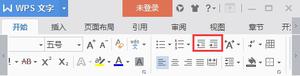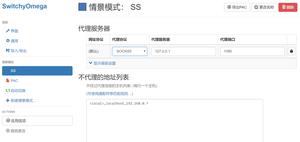使用iTerm通过键盘快捷键在MacOS中获取滑出式终端访问
适用于 Mac 的 iTerm 应用程序是一个出色的终端替代品,它具有一些独特的功能,其中之一是您可以设置热键或键盘快捷键,以从屏幕顶部滑出命令行的方式立即访问 iTerm2 终端,从MacOS 中的任何位置。
在本文中,我们将使用 iTerm2 应用程序,而不是 Mac 上的默认终端应用程序,因为虽然您可以使用此技巧通过键盘快捷键打开终端,但它不会从 Mac 屏幕顶部滑落,或者消失,就像通过 iTerm 提供的一样。您可以从此处的 iterm2.com 网站免费获取 iTerm2 ,或者使用 brew cask 获取 iTerm2。
如何使用 iTerm 作为 Mac 屏幕顶部的滑出式终端
您可以通过设置热键或键盘快捷键立即访问从屏幕顶部滑下的 iTerm 终端,具体操作方法如下:
- 在 Mac 上打开 iTerm 应用程序
- 下拉 iTerm 菜单并选择“设置”
- 转到“按键”
- 转到“热键”选项卡
- 单击“创建专用热键窗口”
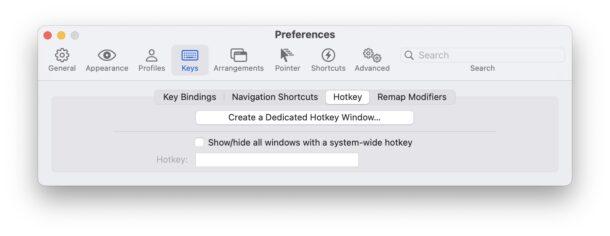
- 单击“热键”,然后按您希望用于从任何地方访问 iTerm 终端的键盘快捷键来设置热键,在此示例中,我们选择了 control+option+command+T
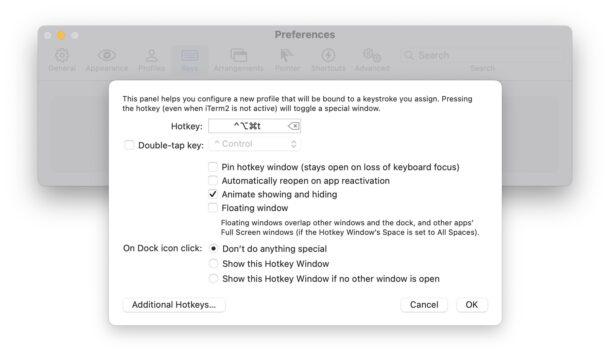
- 根据需要设置任何其他首选项,然后单击“确定”
- 按您选择的键盘快捷键(control+option+command+T,如果您遵循我们的示例)来测试您的新通用终端热键快捷键,终端将从 Mac 屏幕顶部滑出
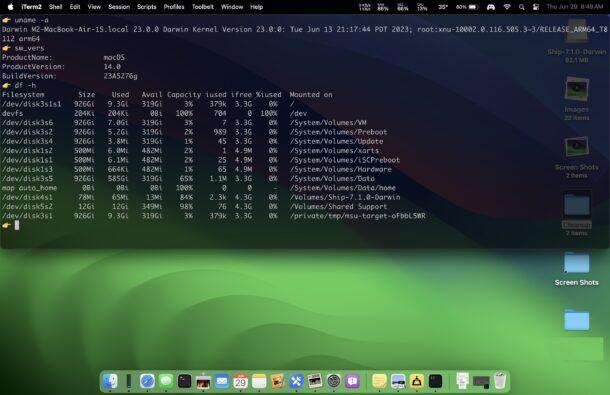
您可以使用此键盘快捷键从 Mac 上的任何位置访问此终端控制台,无论您是在 Finder、Safari、Chrome、Notes、UTM、VMWare、Xcode 还是任何其他应用程序中。
类似的技巧在不同版本的 iTerm 中已经存在了一段时间,十多年前,我们通过一个针对旧版本 Mac OS X 的不同应用程序(称为 TotalTerminal)介绍了类似的内容,甚至使用 iTerm2 本身,尽管当时的配置略有不同。
如果您经常使用命令行来执行快速任务,或者您只是想从 Mac 上的任何位置轻松访问即时终端,那么这个 iTerm 热键技巧可能是您的完美解决方案。检查一下,看看它是否适合您的工作流程。
以上是 使用iTerm通过键盘快捷键在MacOS中获取滑出式终端访问 的全部内容, 来源链接: utcz.com/dzbk/941460.html